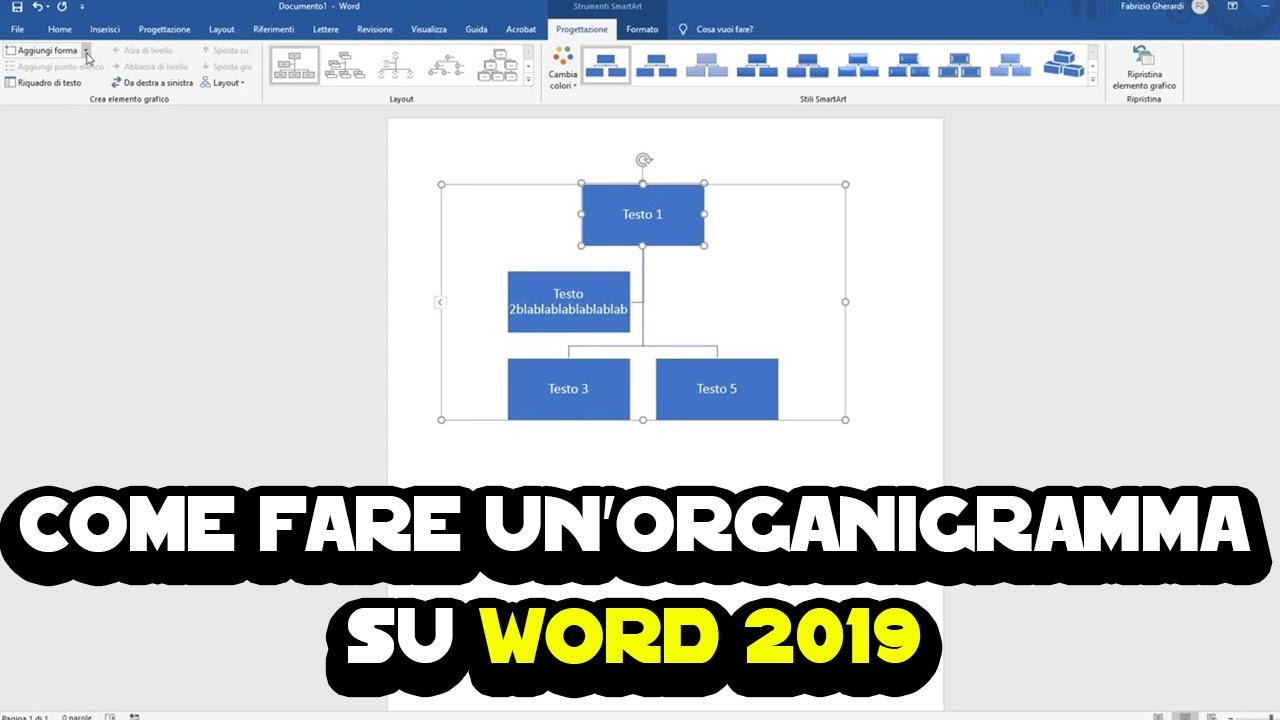Realizzare un organigramma con Word è un’operazione semplice e veloce, che può essere utile sia in ambito lavorativo che scolastico. Grazie alla vasta gamma di strumenti che il programma mette a disposizione, è possibile creare un organigramma personalizzato, con diverse forme, colori e stili di linea. In questo tutorial vedremo passo per passo come realizzare un organigramma con Word, utilizzando sia la funzione “SmartArt” che le funzionalità di disegno disponibili.
Come si fa un organigramma su Word?
Se hai bisogno di creare un organigramma per la tua azienda o per un progetto, Word è uno strumento molto utile per farlo. Ecco i passaggi da seguire:
- Apri Word: avvia il programma Word sul tuo computer.
- Scegli il tipo di organigramma: vai alla scheda “Inserisci” nella barra dei menu e seleziona “SmartArt”. Qui puoi scegliere tra diversi tipi di organigramma.
- Inserisci il testo: una volta selezionato il tipo di organigramma, puoi inserire il testo per ogni elemento. Per farlo, basta cliccare sullo spazio vuoto e digitare il testo desiderato.
- Personalizza l’organigramma: puoi personalizzare l’organigramma cambiando il layout, la dimensione e il colore dei box. Per farlo, vai alla scheda “Design” e scegli le opzioni che preferisci.
- Salva e condividi: quando hai finito di creare l’organigramma, salvalo sul tuo computer e condividilo con i tuoi colleghi o clienti.
Creare un organigramma su Word è molto facile e veloce. Segui questi semplici passaggi e avrai un organigramma professionale in pochi minuti.
Quale programma usare per fare un organigramma?
Se stai cercando un programma per realizzare un organigramma, la soluzione potrebbe essere più semplice di quanto pensi. Infatti, il software più indicato per creare un organigramma è quello che probabilmente già hai sul tuo computer: Microsoft Word.
Word è un programma di elaborazione testi molto versatile, e ti permette di creare organigrammi in modo rapido e facile. Ecco i passaggi da seguire:
- Apri un nuovo documento in Word e seleziona la scheda “Inserisci” dalla barra dei menu.
- Clicca su “SmartArt” per aprire la galleria degli organigrammi predefiniti.
- Scegli uno dei modelli disponibili e clicca su di esso.
- Inserisci le informazioni relative all’organigramma, come il nome della tua azienda, i dipartimenti e i ruoli dei dipendenti.
- Personalizza l’organigramma a tuo piacimento, utilizzando i vari strumenti di formattazione di Word.
- Salva il documento e condividilo con i tuoi colleghi.
Come vedi, creare un organigramma con Word è molto semplice e intuitivo. Inoltre, il programma ti permette di esportare l’organigramma in vari formati, come PDF o immagine.
In conclusione, se stai cercando un programma per realizzare un organigramma, non devi cercare oltre: Microsoft Word è la soluzione perfetta per le tue esigenze. Con pochi clic, puoi creare organigrammi professionali e personalizzati in modo veloce e semplice.
Come si fanno gli organigramma?
Gli organigrammi sono un’ottima opzione per rappresentare la struttura gerarchica di un’organizzazione o di un’azienda. Word è uno strumento efficace per creare organigrammi professionali e ben strutturati. Segui questi semplici passaggi:
- Apri Word e seleziona la scheda “Inserisci”
- Clicca sull’icona “Organigramma” nella sezione “Illustrazioni”
- Scegli uno stile di organigramma tra quelli disponibili
- Aggiungi i nomi e le posizioni dei membri dell’organizzazione
- Personalizza l’organigramma utilizzando gli strumenti di Word come la formattazione del testo, la scelta dei colori e la modifica delle forme
- Salva l’organigramma con un nome appropriato e utilizzalo per presentazioni o documenti aziendali
Ecco fatto! Con questi semplici passaggi puoi creare un organigramma professionale utilizzando Word.
Qual è lo strumento migliore per creare una diapositiva con un organigramma?
Se stai cercando il modo migliore per creare un organigramma su una diapositiva, ti consigliamo di utilizzare Microsoft Word. Questo programma di elaborazione testi offre molte funzionalità utili per creare organigrammi in modo facile e veloce.
Per iniziare, apri un nuovo documento in Word e vai su “Inserisci” nella barra di menu in alto. Seleziona “SmartArt” e scegli il tipo di organigramma che desideri creare. Ci sono molte opzioni tra cui scegliere, come organigrammi gerarchici, matriciali e circolari.
Dopo aver scelto il tipo di organigramma, puoi personalizzarlo a tuo piacimento. Seleziona la forma che desideri modificare e vai su “Formato forma” nella barra degli strumenti. Qui puoi cambiare il colore, il font e la dimensione del testo, aggiungere o rimuovere forme e molto altro.
Per aggiungere nuove forme all’organigramma, posiziona il cursore sulla forma esistente e vai su “Aggiungi forma” nella barra degli strumenti. Puoi scegliere tra molte opzioni, come aggiungere una forma collegata o una forma dipendente.
Una volta che hai finito di creare l’organigramma, puoi copiarlo e incollarlo in una diapositiva di PowerPoint. Assicurati di salvare il file in un formato compatibile con PowerPoint, come .pptx.
In sintesi, Microsoft Word è lo strumento migliore per creare un organigramma su una diapositiva. Utilizzando le funzionalità di SmartArt, puoi creare organigrammi personalizzati in modo facile e veloce.